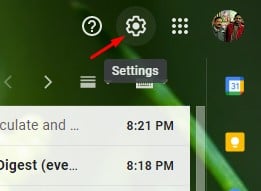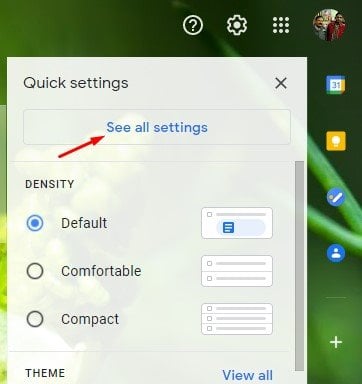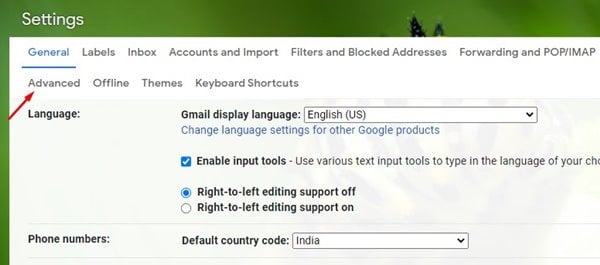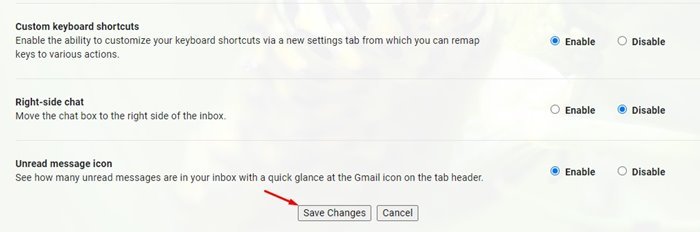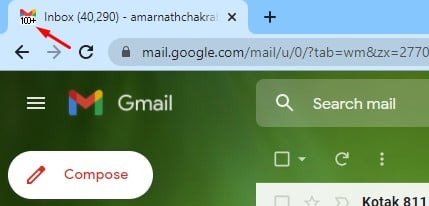تر نن ورځې پورې، د کاروونکو لپاره په سلګونو بریښنالیک خدمتونه شتون لري. په هرصورت، د هرڅه څخه، دا Gmail و چې د پاتې نورو څخه ودرېد. د نورو بریښنالیک خدماتو په پرتله، Gmail غوره ځانګړتیاوې او اختیارونه وړاندې کوي.
اوس نږدې ټول افراد او سوداګرۍ د حساب تصدیق او ارتباط لپاره په Gmail باندې تکیه کوي. Gmail د ګوګل لخوا وړیا بریښنالیک خدمت دی چې تاسو ته اجازه درکوي د بریښنالیک پیغامونه تبادله کړئ.
که تاسو د ورځې په اوږدو کې په منظمه توګه Gmail کاروئ او د Gmail ډیسټاپ خبرتیاوې نه وي فعال شوي، تاسو ممکن دا ستونزمن ومومئ چې هر وخت ټب وګورئ.
که څه هم Gmail ګړندی او د نه لوستل شوي بریښنالیکونو چیک کولو لپاره اسانه دی ، دلته یو ترتیب شتون لري چې پروسه حتی اسانه کوي. تاسو کولی شئ په Gmail کې د نه لوستل شوي پیغام آیکون فعال کړئ ترڅو د ټولو نه لوستل شوي بریښنالیکونو سکین کولو ته دوام ورکړئ.
په براوزر ټب کې د نه لوستل شوي Gmail پیغامونو شمیر وښایاست
که تاسو دا فیچر فعال کړئ، Gmail به د براوزر په ټب کې د نه لوستل شوي پیغامونو شمیر ښکاره کړي. سربیره پردې ، دا به تاسو ته په ټب کې د نه لوستل شوي بریښنالیکونو شمیر وښیې. دلته د Gmail د براوزر ټب کې د نه لوستل شوي پیغامونو شمیر ښودلو څرنګوالی دی.
1 ګام. لومړی، خلاص کړئ د Gmail ستاسو د خوښې ویب براوزر کې.
2 ګام. بل ، ټپ کړئ ترتیبات (د ګیر عکس) لکه څنګه چې لاندې په سکرین شاټ کې ښودل شوي.
دریم ګام. د ډراپ-ډاون مینو څخه، په یو اختیار کلیک وکړئ ټول ترتیبات وګورئ .
څلورم ګام. په بله پاڼه کې، په ټب باندې کلیک وکړئ. پرمختللي انتخابونه ".
5 ګام. په پرمختللې پاڼه کې، لاندې سکرول کړئ او د . اختیار فعال کړئ "د نه لوستل شوي پیغام نښه" . له هغې وروسته، تڼۍ کلیک وکړئ "د بدلونونو خوندي کول" .
دا ... دی! زه بشپړ شوم. Gmail به اوس تاسو ته ستاسو د ویب براوزر د جی میل ټب کې یو کوچنی شمیر وښیې.
نو، دا مقاله د براوزر ټب کې د نه لوستل شوي Gmail پیغامونو شمیر ښودلو څرنګوالي په اړه ده. امید لرم چې دا مقاله ستاسو سره مرسته کړې! له خپلو ملګرو سره یې هم شریک کړئ. که تاسو پدې اړه کوم شک لرئ، اجازه راکړئ چې لاندې د تبصرې په بکس کې خبر کړئ.